「Wi-Fiモジュールを見失った」や「Macの充電ができなくなった」、「Macが急に起動できなくなった」、「キーボードのバックライトが制御できない」など、急なMacのトラブルに見舞われた際に試したい、SMCのリセットやNVRAM / PRAM のリセット方法についてご紹介します。
目次
SMC やNVRAM / PRAM とはそもそも何なのか
SMC とは
SMC(System Management Controller)はIntel Macに搭載されている各種センサーや電源管理などを行っています。
例えばMacBookなどノートタイプのMacでは天板の開閉した際の動作なども扱っているため、電源ボタンを押しても起動しない場合などの場合にはSMCリセットをすることで改善する場合があります。
PowerMac時代でいえばSMU(System Management Unit)やPMU(Power Management Unit)に相当する機能となります。
また、SMCはM1 Macでは廃止され、それに準ずる機能はApple Siliconに組み込まれました。
システム管理コントローラは、以下の機能に関わる動作の管理を司っています。
・電源 (電源ボタンや、USB ポートへの電源供給も含む)
・バッテリーと充電
・ファンやその他の熱管理機能
・ステータスインジケータランプ (スリープ状況、バッテリーの充電状況など)、緊急モーションセンサー、環境光センサー、キーボードバックライトなどのインジケータやセンサー
・ノートブックコンピュータの蓋を開閉した際の動作
SMC のリセットで改善かもしれないトラブル
各種ランプやライト
- キーボードのバックライトが正しく動作しない場合
- ステータスインジケータライト(SIL)が正しく動作していない場合
- バッテリーインジケータライトが正しく動作していない場合
- 環境光センサーが動作していない場合
ファン
- CPUの負荷が高い訳でもないのに、ファンが高速に回転し続ける場合
電源
- 電源ボタンを押しても動作しない場合
- ノートタイプのMacの天板を開閉した際の挙動に問題がある場合
- 予期しないタイミングでMacがスリープまたはシャットダウンをする場合
- バッテリーを搭載したMacで、バッテリーへの充電ができない場合
- MagSafe電源アダプタのLEDの挙動がおかしい場合
パフォーマンス
- 特にCPUに対し高負荷をかけていないのに、異常に動作が遅い場合
ビデオソース
- ターゲットディスプレイモードモードの挙動がおかしい場合
その他
- 緊急モーションセンサーが正しく動作しない場合
以上の項目に該当する場合や、それに関連する機能が利用できない/正しく動作しない場合にはSMCリセットを行うことで解決できるかもしれません。
NVRAM / PRAM とは
NVRAMやPRAMは起動先のボリュームや音量、画面解像度、タイムゾーンや最近起きたカーネルパニックの情報の他、主にMacで使用する言語やWi-Fiの接続情報などが保存される不揮発性メモリのことです。
ちなみに「古いMacではPRAM、Intel MacではNVRAM」という表記をよく見ますが、PowerMac時代にもNVRAMという名称は利用していました。(違ったらごめんなさい。)
NVRAM / PRAM のリセットで改善するかもしれないトラブル
起動に関する問題
- 通常使用しているストレージまたはボリュームから起動する場合
- Macの起動時に?マーク(疑問符)アイコンが表示される場合
画面の問題
- Macの画面が真っ暗になってしまった場合
- 再起動をすると指定した解像度とは違う設定になる場合
- 画面が乱れる場合(色がおかしい場合や点滅するなど)

以上の項目に該当する場合や、それに関連する機能が利用できない/正しく動作しない場合にはNVRAM / PRAM リセットを行うことで解決できるかもしれません。
また、これ以外にもOpenCore Legacy Patcherをアンインストールする際にも NVRAM / PRAM リセットを行います。
SMC のリセット方法
SMCのリセット方法はT2チップの有無や形態によって異なります。
- T2 チップを搭載したMacBook, MacBook Air, MacBook Proの場合
- T2 チップを搭載したデスクトップ、オールインワンのMacの場合
- バッテリーを取り外せないMacBook, MacBook Air, MacBook Proの場合
- バッテリーの取り外しが可能なMacBook, MacBook Proの場合
- T2 チップを搭載していないデスクトップ、オールインワンのMacの場合
- (M1 Macなど)Apple Siliconを搭載したMacのNVRAM リセット
T2 チップを搭載したMacの SMC をリセットする
T2 チップを搭載したMacBook, MacBook Air, MacBook Proの場合
Macの電源を正しく切ります。
この時、フリーズなどシステムが正常に終了できない場合には電源ボタンを 10 秒間長押し、電源を切ります。(ただし、未保存のアプリケーションがある場合には、そのデータは消える事があります。)
Macの内蔵キーボードを使い、下図のボタン(左側の control キー + 左側の option (Alt) キー + 右側の shift キー)を長押しします。(この時に場合によってはMacの電源が入りますが気にせずに作業を続行します。)
3つのすべてのキーを 7 秒間押し続け、さらに電源ボタンも加えます。このまま4つ全てのキーをさらに 7 秒押し続けてから、指を放します。

数秒待ってから、電源ボタンを押して Mac の電源を入れます。これで完了です。
T2 チップを搭載したデスクトップタイプのMacの場合
- Mac をシステム終了し、電源コードを外します。
- 15秒待ってから、電源コードを接続し直します。
- 5秒待ってから、電源ボタンを押して、Mac の電源を入れます。
バッテリーを取り外せないMacBook, MacBook Air, MacBook Proの場合
Mac をシステム終了します。 内蔵キーボードで、以下のキーをすべて長押しします。
- 左側の shift キー
- 左側の control キー
- 左側の option (Alt) キー
- 電源ボタン
上記 4つのすべてのキーを10秒間押し続けます。

数秒待ってから、電源ボタンを押して Mac の電源を入れます。これで完了です。
バッテリーの取り外しが可能なMacBook, MacBook Proの場合
Mac をシステム終了します。 この時、フリーズなどシステムが正常に終了できない場合には電源ボタンを 10 秒間長押し、電源を切ります。(ただし、未保存のアプリケーションがある場合には、そのデータは消える事があります。)
バッテリーを取り外し、電源ボタンを5秒間長押しします。
バッテリーを再び取り付け、電源ボタンを押してMacの電源を入れます。
T2 チップを搭載していないデスクトップ、オールインワンのMacの場合
- Mac をシステム終了し、電源コードを外します。
- 15秒待ってから、電源コードを接続し直します。
- 5秒待ってから、電源ボタンを押して、Mac の電源を入れます。
NVRAM / PRAM のリセット方法
Macの電源を正しく切った後、電源を入れ、すぐに option キー + command キー + P + R の 4つのキーを同時に押し、20 秒ほど押し続けてからキーを放します。
20秒ほどというのは目安になります。起動音がするMacの場合には2回起動音が鳴れば指を各キーから離していただいて構いません。T2 チップを搭載したMacの場合、2回目の Apple ロゴが表示され、消えた後で指を各キーから離してもOKです。

ちなみに、Apple Magic KeyboardやApple Wireless Keyboard以外のWindows 向けキーボードでNVRAM / PRAM リセットを行う場合には、Windows キー + Alt キー + P + Rを同時に押し、20 秒ほど押し続けてからキーを放します。この時も、先ほどと同様に起動音がするMacの場合には2回起動音が鳴れば指を各キーから離していただいて構いません。T2 チップを搭載したMacの場合、2回目の Apple ロゴが表示され、消えた後で指を各キーから離してもOKです。

(M1 Macなど)Apple Siliconを搭載したMacのNVRAMリセット
M1 Macの場合には上記の方法でNVRAMリセットを行うことはできません。
基本的にはMacが予期せぬ形でシャットダウンされた場合もしくは完全にシャットダウンされた後に起動されたタイミングで、NVRAMをテストし問題がある場合には自動的にリセットされます。
(公式の方法ではありませんが)手動でM1 MacのNVRAMをリセットしたい場合には、MacをmacOS 復旧(Recovery)から立ち上げ、メニューバーの「ユーティリティ」から「ターミナル」をクリックするか、キーボードで「Shift キー + command (⌘) + T」を押下してターミナルを立ち上げます。
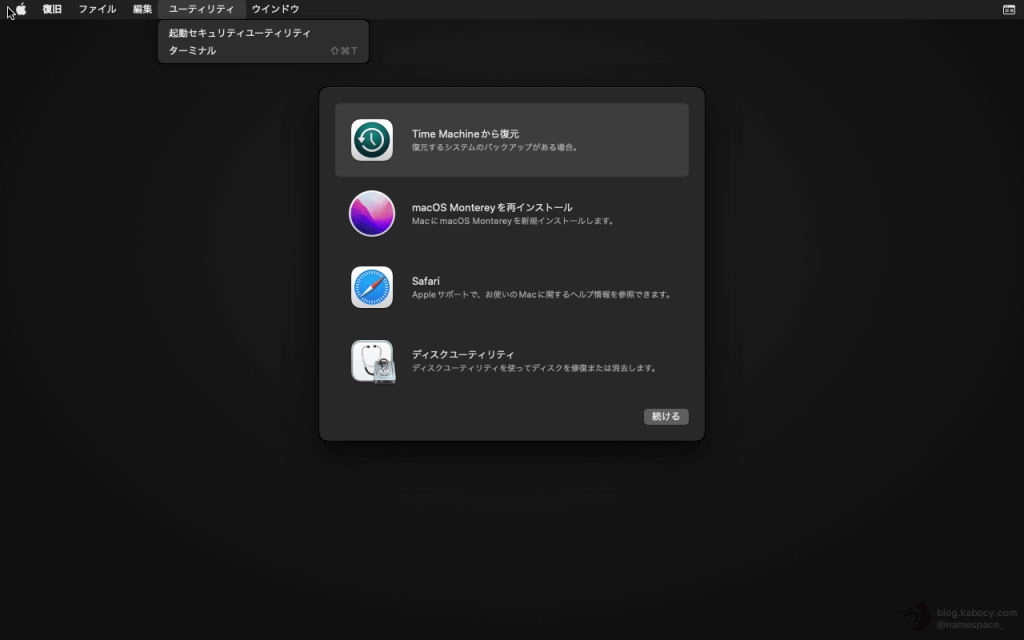
このターミナル上で、
nvram -cと入力し、return (Enter) キーを押下します。通常特にメッセージは出力されませんが、再起動すればこれで完了です。
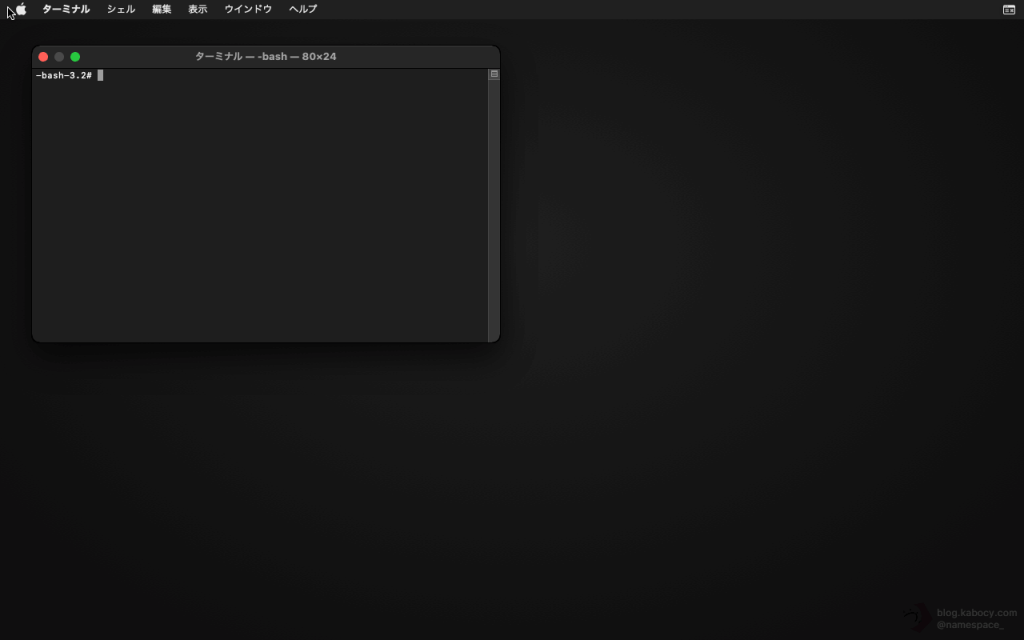
まとめ
いかがでしたでしょうか?
Macが不調の場合によく使用するSMCリセットとNVRAMリセットですが、使用しているMacによって操作が違います。いざという時に慌てずに操作できるよう、時々思い出せるとなおよいですね。
では快適なMacライフを!
2021.11.05 M1 MacのSMC、NVRAMリセットについて追記しました。
